Како преименовати ставку брзог приступа у оперативном систему Виндовс 10
Као што можда већ знате, локација за брзи приступ је нова фасцикла у програму Виндовс 10 Филе Екплорер. Ту се подразумевано отвара Екплорер уместо овог рачунара као што је то урађено у претходним верзијама Виндовс-а. Овај нови фолдер приказује недавне датотеке и честе фасцикле у једном приказу. Корисник може да закачи жељене локације унутар брзог приступа. Име фасцикле за брзи приступ је чврсто кодирано и не може се променити помоћу подешавања или ГУИ. У овом чланку ћемо видети како да заобиђемо ово ограничење.
Реклама
Да бисте преименовали брзи приступ у Филе Екплорер-у у оперативном систему Виндовс 10, потребно је да примените једноставно подешавање регистра. Промена ће се применити само на ваш кориснички налог; то неће утицати на друге налоге на вашем рачунару. Хајде да видимо како се то може урадити.
Како преименовати ставку брзог приступа у Филе Екплорер-у у оперативном систему Виндовс 10
Пажљиво пратите кораке описане у наставку.
- Отвори Уредник регистра.
- Идите на следећи кључ регистратора:
ХКЕИ_ЦУРРЕНТ_УСЕР\СОФТВАРЕ\Цлассес\ЦЛСИД
Савет: Како једним кликом скочити на жељени кључ регистратора.
- Овде направите нови поткључ под називом {679ф85цб-0220-4080-б29б-5540цц05ааб6}.

 Назив је ГУИД који описује виртуелну фасциклу за брзи приступ, тако да када је овде креирате, моћи ћете да прилагодите фасциклу. Као што је поменуто на почетку чланка, све промене које овде направите ће утицати само на ваш кориснички налог. Остали кориснички налози неће имати ову промену.
Назив је ГУИД који описује виртуелну фасциклу за брзи приступ, тако да када је овде креирате, моћи ћете да прилагодите фасциклу. Као што је поменуто на почетку чланка, све промене које овде направите ће утицати само на ваш кориснички налог. Остали кориснички налози неће имати ову промену. - Овде креирајте нову вредност низа под називом ЛоцализедСтринг. Подесите његову вредност података на ново име које желите да дате фасцикли за брзи приступ. Користићу назив „Прилагођени брзи приступ“. Погледајте следећи снимак екрана:

- Под кључем регистратора, ХКЕИ_ЦУРРЕНТ_УСЕР\СОФТВАРЕ\Цлассес\ЦЛСИД\{679ф85цб-0220-4080-б29б-5540цц05ааб6}, креирајте нови поткључ и назовите га СхеллФолдер.
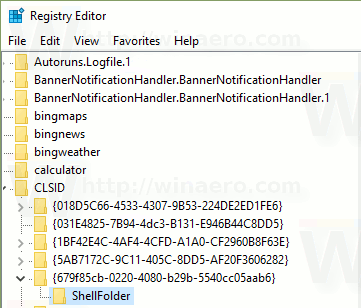
- Под кључем СхеллФолдер креирајте нову 32-битну ДВОРД вредност под називом Атрибути. Подесите његове податке о вредности на б080010д у хексадемском:
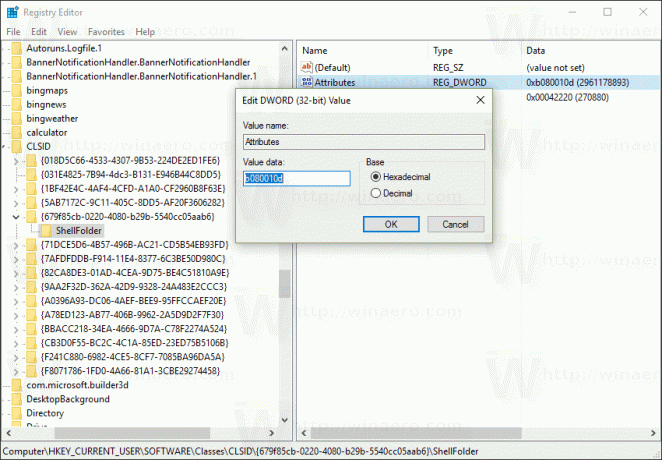 Напомена: Чак и ако јесте који покреће 64-битни Виндовс и даље морате да креирате 32-битну ДВОРД вредност.
Напомена: Чак и ако јесте који покреће 64-битни Виндовс и даље морате да креирате 32-битну ДВОРД вредност. - Поново под кључем СхеллФолдер креирајте нову 32-битну ДВОРД вредност под називом ФолдерВалуеФлагс. Подесите његове податке о вредности на 42220 у хексадемском:

- Идите на следећи кључ регистратора:
ХКЕИ_ЦУРРЕНТ_УСЕР\СОФТВАРЕ\Мицрософт\Виндовс\ЦуррентВерсион\Екплорер\ХидеДесктопИцонс\НевСтартПанел
- Креирајте овде нову 32-битну ДВОРД вредност под називом {679ф85цб-0220-4080-б29б-5540цц05ааб6}. Подесите његове податке о вредности као 1.
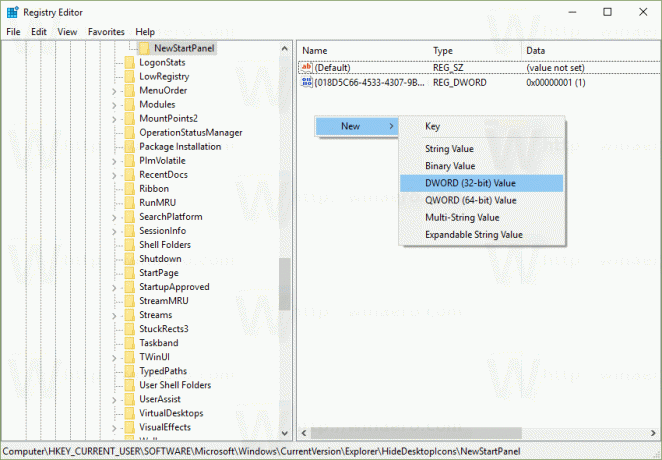


Ово ће сакрити додатну икону брзог приступа са радне површине. - Сада, поново покрените љуску Екплорер. Ако ово не ради за вас, онда поново покрените Виндовс 10.
Воила, управо сте научили како да преименујете фасциклу за брзи приступ у Филе Екплорер-у у оперативном систему Виндовс 10:
Да бисте поништили промену, урадите следеће:
- Уклоните кључ регистратора
ХКЕИ_ЦУРРЕНТ_УСЕР\СОФТВАРЕ\Цлассес\ЦЛСИД\{679ф85цб-0220-4080-б29б-5540цц05ааб6} - Уклоните вредност {679ф85цб-0220-4080-б29б-5540цц05ааб6} испод кључа
ХКЕИ_ЦУРРЕНТ_УСЕР\СОФТВАРЕ\Мицрософт\Виндовс\ЦуррентВерсион\Екплорер\ХидеДесктопИцонс\НевСтартПанел
- Поново покрените љуску Екплорер.
Сад види како да промените икону брзог приступа у Филе Екплорер-у у оперативном систему Виндовс 10.
То је то. Хвала нашем читаоцу "Ацхилле" што је поделио овај савет!


